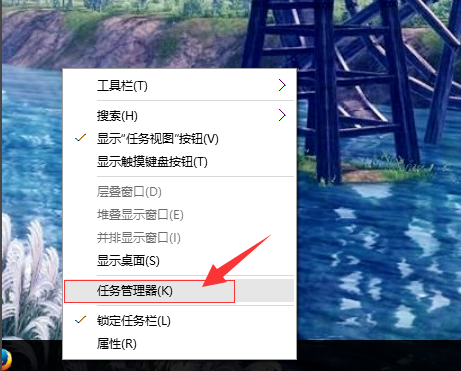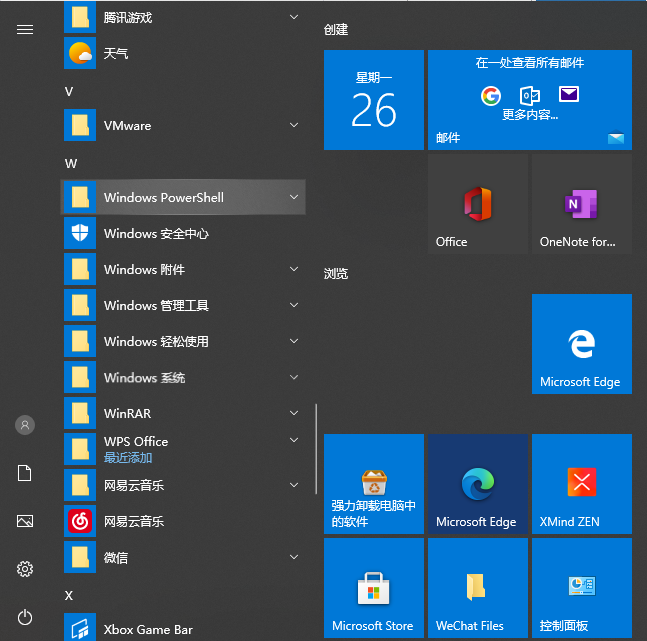- 编辑:飞飞系统
- 时间:2025-04-02
网络问题是计算机中非常常见的问题。针对不同的网络问题产生的原因自然有不同的解决方案。今天教大家如何使用一键共享自动修复网络。请务必按照小编的一步步操作,问题自然就解决了。
具体步骤:
1、右键单击网络图标,在弹出的菜单中选择“打开网络和共享中心”菜单项。

2.在打开的网络和共享中心窗口中,我们单击左侧的“更改适配器设置”快捷链接。

3、此时就可以看到网络连接的图标。右键单击正在使用的网络连接,在弹出菜单中选择“诊断”菜单项。

4、此时会弹出Windows网络诊断窗口,网络诊断工具会自动检测网络问题。

5. 稍后,网络诊断工具会发现网络问题,并显示在窗口中。如果需要网络诊断工具来修复网络,我们单击“以管理员身份尝试这些修复”快捷链接。

6.这是一个Windows网络诊断工具,可以自动修复网络问题。

7. 稍后会弹出提示,提示网络问题需要修复。如果您需要修复此设置,请单击“应用此修复”快捷链接。

8、此时,Windows网络诊断工具会弹出“解决问题”窗口,自动修复网络问题。

9. 如果修复成功,会弹出“故障排除已完成”提示,同时也会显示发现的需要修复的网络问题。

10、此时可以看到系统桌面右下角的网络图标不再有小感叹号,现在可以正常上网了。